怎样在Word中调整文档结构图_Word导航窗格使用技巧
时间:2025-06-29 | 作者: | 阅读:0要让word导航窗格正确显示并调整文档结构,关键在于使用内置标题样式,并掌握导航窗格功能。①使用内置标题样式:在“开始”选项卡中应用“标题1”、“标题2”等样式;②修改标题样式而非手动格式化,确保结构一致性;③通过拖拽标题调整顺序、右键“降级/升级”更改层级、折叠展开章节内容;④若导航窗格未显示,检查是否启用、文档是否已保存、样式是否正确应用,必要时复制文档或重启软件。

调整Word文档结构图,也就是利用导航窗格,核心在于正确使用Word的标题样式,并灵活运用导航窗格的功能,比如调整标题层级、快速定位等。

Word导航窗格使用技巧:让你的文档结构清晰可见

在处理长篇Word文档时,清晰的文档结构至关重要。导航窗格不仅能帮你快速浏览文档,还能让你轻松调整文档结构。但很多人可能只把它当作一个简单的目录,而忽略了它强大的功能。
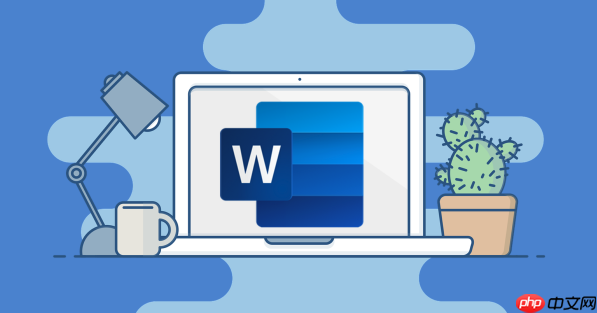
如何让Word导航窗格显示正确的文档结构?
关键在于正确使用Word的标题样式。很多时候,导航窗格显示不正确,是因为文档中使用了手动设置格式的文字,而不是Word自带的标题样式。
- 使用内置标题样式: 在“开始”选项卡中,找到“样式”组。这里有“标题1”、“标题2”、“标题3”等样式。选择合适的标题级别,应用到你的章节标题上。
- 修改标题样式: 如果内置的标题样式不符合你的要求,可以右键点击样式,选择“修改”。在这里你可以更改字体、大小、颜色、段落间距等。记住,修改样式后,所有应用了该样式的标题都会自动更新。
- 避免手动格式化: 不要手动设置标题的字体、大小等,而是应该通过修改标题样式来实现。这样才能确保导航窗格正确显示文档结构。
一旦你正确使用了标题样式,导航窗格就会自动生成文档结构图。你可以点击导航窗格中的标题,快速跳转到文档的相应位置。
如何利用导航窗格快速调整文档结构?
导航窗格不仅仅是一个目录,它还能让你轻松调整文档结构。
- 拖拽标题调整顺序: 在导航窗格中,你可以直接拖拽标题来改变章节的顺序。Word会自动调整文档中相应章节的位置。
- 调整标题层级: 如果你想将一个标题从“标题2”降级为“标题3”,可以在导航窗格中右键点击该标题,选择“降级”或“升级”。
- 折叠和展开章节: 如果你想专注于某个章节,可以点击导航窗格中标题旁边的箭头,折叠或展开该章节的内容。
这些操作都非常直观,让你无需滚动文档,就能快速调整文档结构。
导航窗格无法显示内容怎么办?
有时候,即使你使用了标题样式,导航窗格也可能无法显示内容。这可能是因为以下原因:
- 导航窗格未启用: 确保导航窗格已启用。在“视图”选项卡中,勾选“导航窗格”复选框。
- 文档未保存: 导航窗格可能需要文档保存后才能正确显示结构。尝试保存文档后刷新导航窗格。
- 标题样式未正确应用: 检查你是否真的使用了Word自带的标题样式,而不是手动设置格式的文字。
- 文档损坏: 极少数情况下,文档可能损坏导致导航窗格无法正常工作。尝试将文档复制到新文档中,看看是否能解决问题。
如果以上方法都无法解决问题,可以尝试重启Word或重启电脑。
来源:https://www.php.cn/faq/1379308.html
免责声明:文中图文均来自网络,如有侵权请联系删除,心愿游戏发布此文仅为传递信息,不代表心愿游戏认同其观点或证实其描述。
相关文章
更多-

- WPSOCR识别无限次 WPS Office会员特权免广告使用
- 时间:2025-07-29
-

- 专业PPT成品展示网站 高质量PPT方案参考
- 时间:2025-07-29
-

- office2010表格行高默认值 word表格列宽根据窗口自动调整
- 时间:2025-07-29
-

- Excel数据透视表缩进 Excel报表内容缩进调整指南
- 时间:2025-07-28
-

- Office语法检查增强版 多语种纠错终身免广告
- 时间:2025-07-28
-

- word2010表格行高精确设置 excel表格多列等宽调整步骤
- 时间:2025-07-28
-

- office365表格行高自适应 wps文字表格列宽固定值修改方法
- 时间:2025-07-28
-

- 成品PPT案例分享平台 可直接使用PPT资源
- 时间:2025-07-28
精选合集
更多大家都在玩
大家都在看
更多-

- 合成神龙小游戏推荐
- 时间:2026-01-15
-

- 傻子网名男生两个字霸气(精选100个)
- 时间:2026-01-15
-

- 千年寻仙追杀仇人攻略
- 时间:2026-01-15
-

- 空灵诗篇商店换购教程
- 时间:2026-01-15
-

- 支付宝怎么发送口令红包?支付宝发送口令红包的方法
- 时间:2026-01-15
-

- 玉茗茶骨第4集剧情介绍
- 时间:2026-01-15
-
- 抖音切片是怎么赚钱的?
- 时间:2026-01-15
-

- 好听昵称唯美男生霸气网名(精选100个)
- 时间:2026-01-15


![《这是我的土地》 v1.0.3.19014升级档+未加密补丁[ANOMALY] v1.0.3.19014](https://img.wishdown.com/upload/soft/202601/04/1767522369695a4041041f4.jpg)




![《海港物语》 v1.2.0升级档+未加密补丁[TENOKE] v1.2.0](https://img.wishdown.com/upload/soft/202601/15/176846413069689f02db6a0.jpg)




